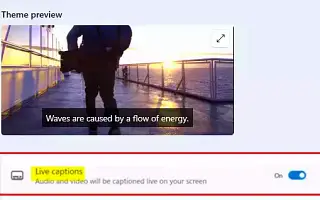Ten artykuł jest przewodnikiem po konfiguracji ze zrzutami ekranu dla tych, którzy chcą włączyć napisy na żywo w systemie Windows 11.
W systemie Windows 11 „Napisy na żywo” to funkcja dostępna od wersji 22H2 i jest funkcją ułatwień dostępu, która pozwala każdemu wyświetlać podpisy treści głosowych i lepiej rozumieć dźwięk.
Napisy są automatycznie generowane na Twoim urządzeniu dla dowolnej treści zawierającej dźwięk. Ta funkcja może pojawić się u góry lub u dołu ekranu lub w ruchomym oknie. Możesz zmienić rozmiar okna napisów i spersonalizować swoje wrażenia. Możesz także uzyskać napisy z otwartego mikrofonu, co może być pomocne podczas rozmów twarzą w twarz. (Napisy są obsługiwane tylko w przypadku treści w języku angielskim (USA).)
Poniżej udostępniamy, jak włączyć napisy na żywo w systemie Windows 11. Przewijaj, aby to sprawdzić.
Włącz napisy na żywo w systemie Windows 11
W tym artykule przedstawiono kroki umożliwiające włączanie, konfigurowanie i używanie napisów na żywo w systemie Windows 11 22H2.
Aby włączyć „Napisy na żywo” w systemie Windows 11, wykonaj następujące kroki:
- Otwórz Ustawienia w Windows 11 .
- Kliknij Ułatwienia dostępu .
- Kliknij kartę Napisy .
- Włącz przełącznik Napisy na żywo .
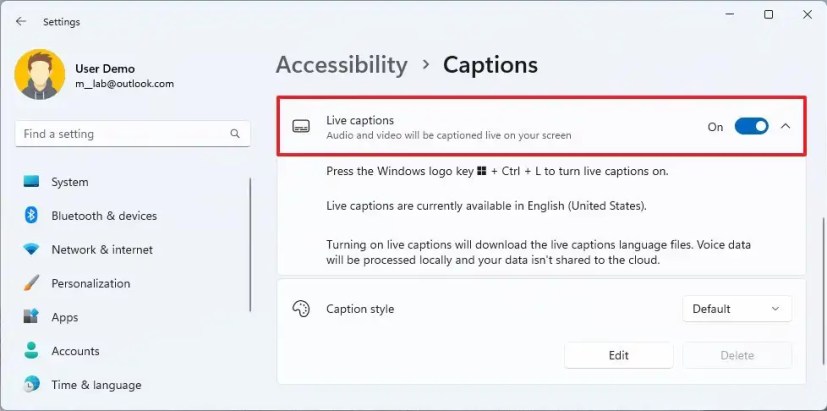
- Kliknij przycisk „Zgadzam się” , aby umożliwić lokalne przetwarzanie głosu .
Po wykonaniu kroków na ekranie pojawią się napisy na żywo.
Skonfiguruj napisy na żywo w systemie Windows 11
Napisy na żywo pozwalają dostosować wrażenia. Możesz zdecydować, gdzie napisy będą wyświetlane na ekranie, odfiltrować nieodpowiedni język, a nawet uzyskać napisy głosowe z mikrofonu.
Wykonaj poniższe czynności, aby dostosować napisy na żywo w systemie Windows 11.
- Zacznij tworzyć napisy na żywo .
- Kliknij przycisk Ustawienia (koło zębate) w prawym górnym rogu .
- Wybierz Ustawienia lokalizacji .
- Wybierz, gdzie umieścić pole podpisu, w tym „góra”, „dół” lub „pływak ”.
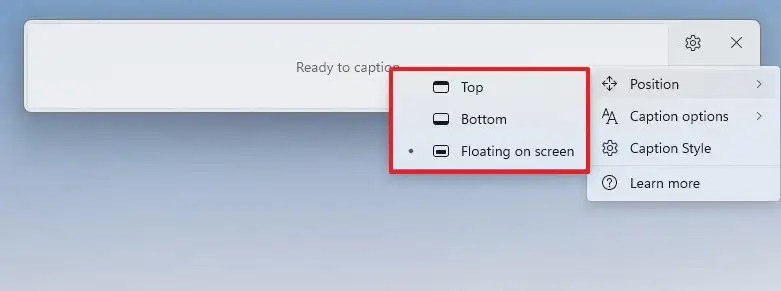 Szybka wskazówka: opcja pływania umożliwia przesuwanie pola w dowolnym miejscu na ekranie.
Szybka wskazówka: opcja pływania umożliwia przesuwanie pola w dowolnym miejscu na ekranie. - Kliknij przycisk Ustawienia (koło zębate) w prawym górnym rogu .
- Wybierz opcję Ustaw opcje podpisów .
- (Opcjonalnie) Aby zapobiec wulgaryzmom w podpisach, wybierz opcję filtrowania wulgaryzmów.
- (Opcjonalnie) Wybierz opcję Dołącz dźwięk z mikrofonu , aby uzyskać napisy w czasie rzeczywistym do wypowiadanych słów przez otwarty mikrofon.
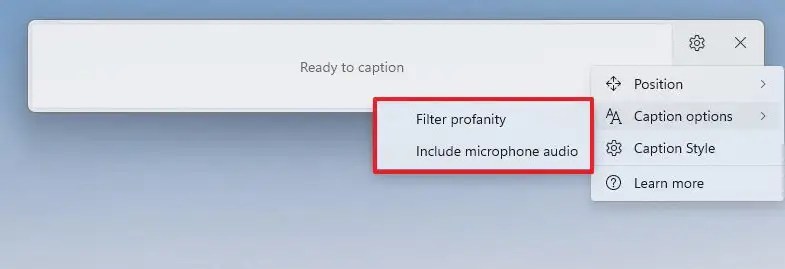
Możesz także kliknąć opcję Styl napisów, która otwiera stronę Ustawienia napisów . Tutaj możesz wybrać różne rozmiary i kolory czcionek dla swoich podpisów. Kliknij przycisk Edytuj , aby utworzyć niestandardowe style podpisów z różnymi czcionkami, kolorami, tłem i oknami.
Korzystanie z napisów na żywo w systemie Windows 11
Jeśli chcesz używać napisów na żywo, proces jest prosty. Zawsze możesz go ponownie włączyć za pomocą skrótu klawiaturowego „Klawisz Windows + Ctrl + L” lub kliknąć przycisk Ułatwienia dostępu w „Szybkich ustawieniach”, a następnie włączyć przełącznik Napisy na żywo . Możesz też włączyć tę funkcję na stronie ustawień „Napisy”.
Po włączeniu tej funkcji odtwórz wideo lub dźwięk i zobacz, jak napisy są wyświetlane na ekranie.
Powyżej przyjrzeliśmy się, jak włączyć napisy na żywo w systemie Windows 11. Mamy nadzieję, że te informacje pomogły Ci znaleźć to, czego potrzebujesz.